Windows 7、8、8.1などのオペレーティングシステムでは、ファイルやフォルダーをナビゲートしているとき、またはアプリケーションを開いたり閉じたりするなどの特定のアクションを実行しているときに、サウンドを再生できます。 サウンド設定パネルを使用して、マウスを操作するときにサウンドを聞きたいアクションを手動で選択します。
ステップ1
右クリック 音量 システムトレイのアイコンをクリックし、 音.
今日のビデオ
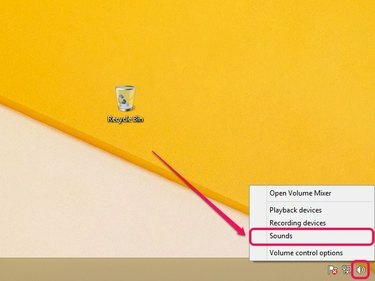
サウンド構成パネルが表示されます。
画像クレジット: マイクロソフトの画像提供
ステップ2
クリック 音 タブ。 [プログラムイベント]セクションには、マウスを使用してサウンドを操作しながらサウンドを再生できるさまざまなイベントが一覧表示されます。
- ナビゲーションの開始-ファイルエクスプローラーまたはWindowsエクスプローラーを使用してファイルとフォルダーを開く
- プログラムを閉じる-アプリケーションを閉じる
- 最大化-アプリケーションを最大化
- 最小化-アプリケーションを最小化
- メニューコマンド-コンテキストメニューの項目を選択します。
- プログラムを開く-アプリケーションを開く
- 復元-最小化後にアプリケーションを復元します
- 復元-アプリケーションを通常のサイズに復元します
- 選択-デスクトップ上のアイテムの選択
たとえば、ファイルエクスプローラー(Windows 7の場合はWindowsエクスプローラー)を使用してファイルやフォルダーをナビゲートしているときにクリック音を再生するには、 ナビゲーションを開始.

プログラムイベントには、さまざまなプログラムイベントが一覧表示されます。
画像クレジット: マイクロソフトの画像提供
ステップ3
を開きます 音 メニューをクリックし、 Windowsナビゲーションスタート 利用可能なサウンドのリストから。

Windowsナビゲーションの開始音は、はっきりとしたクリック音を生成します。
画像クレジット: マイクロソフトの画像提供
ヒント
を使用してさまざまなサウンドをテストします テスト ボタン。
イベントからサウンドを削除するには、イベントを選択してから、 なし サウンドメニュー。
ステップ4
クリック 申し込み、をクリックします わかった 変更を保存します。
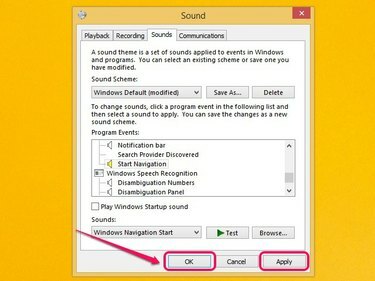
変更は即座に適用され、コンピューターを再起動する必要はありません。
画像クレジット: マイクロソフトの画像提供
ヒント
デフォルト設定に戻すには、[サウンドスキーム]の下のプルダウンメニューをクリックして、[ Windowsのデフォルト. をクリックして、さまざまなサウンドスキームを保存することもできます。 名前を付けて保存 ボタン。後で[サウンドスキーム]プルダウンメニューから選択できます。




